Les développeurs du monde entier créent différents types de code. Différents développeurs créent différents types de code dans un certain but. En tant que tel, un code d'un développeur peut remplir un objectif spécifique. Mais, un autre développeur peut avoir un code différent qui remplit l'objectif spécifique. Cela signifie qu'en matière de codage, il n'existe pas de bonne réponse. C'est là qu'intervient GitHub.
Si vous en avez installé une version de bureau sur votre ordinateur, vous voudrez peut-être désinstaller GitHub sur Mac. De cette façon, vous pouvez supprimer le logiciel de votre ordinateur. Ou, si vous voulez corriger les bugs, vous pouvez le réinstaller à nouveau.
Nous vous donnerons les étapes réelles que vous devez suivre pour supprimer complètement la version de bureau de la plate-forme sur votre système. Ensuite, vous pouvez le réinstaller à nouveau. Ou, vous pouvez économiser plus d'espace pour d'autres applications.
Contenus : Partie 1. Échec de l'authentification du bureau GitHubPartie 2. Comment supprimer manuellement GitHub de mon Mac ?Partie 3. Désinstaller complètement GitHub sur Mac en quelques clicsPartie 4. Conclusion
Partie 1. Échec de l'authentification du bureau GitHub
Parfois, la version de bureau de GitHub aura des problèmes, de sorte que de nombreuses personnes souhaitent désinstaller GitHub sur Mac et le réinstaller. L'un de ces problèmes est le Erreur d'authentification. Si la version de bureau de GitHub affiche ou affiche des erreurs d'authentification, ces messages d'erreur peuvent être utilisés pour résoudre le problème.
La première chose que vous devriez faire est de déconnectez-vous de la version de bureau de GitHub. Après vous être déconnecté, vous pouvez vous reconnecter. Utilisez le même compte depuis lequel vous vous êtes déconnecté.
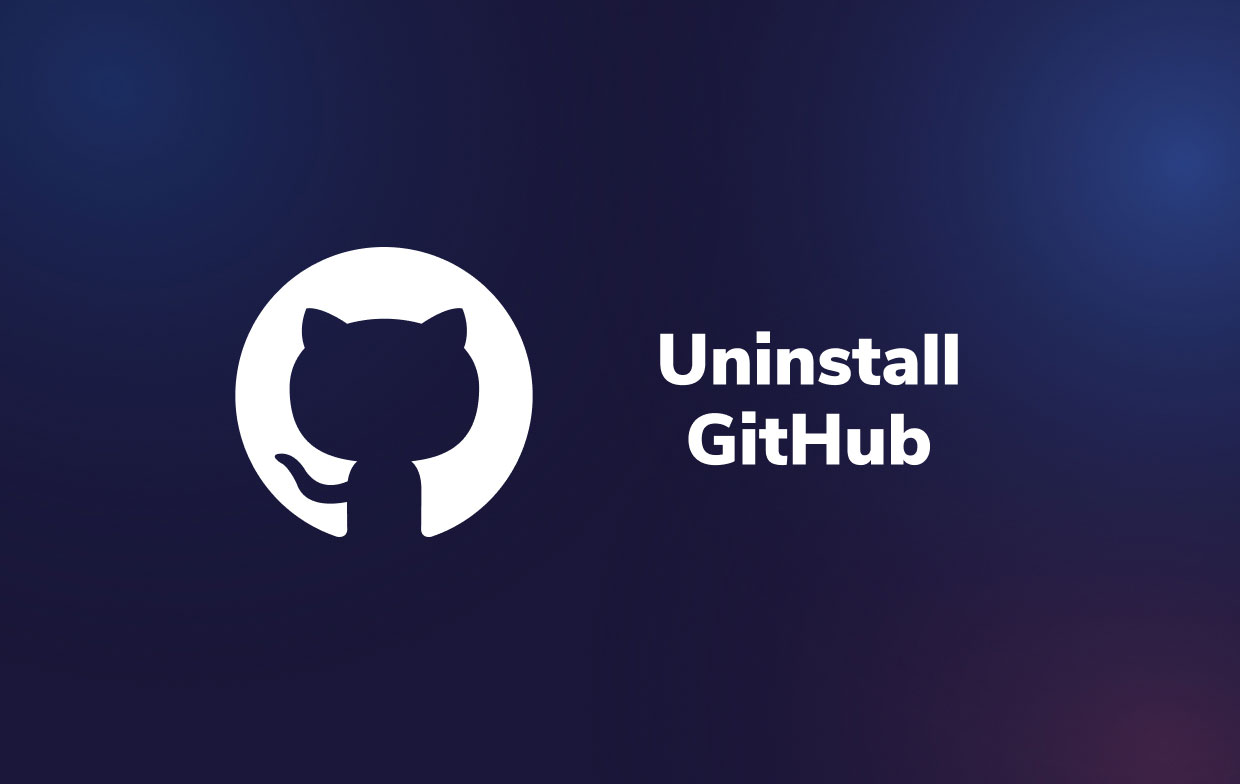
Si vous voulez savoir comment désinstaller GitHub sur Mac, vous devriez en savoir plus sur ce logiciel, vous pouvez rencontrer d'autres erreurs dans la version GitHub du bureau. Certaines de ces erreurs peuvent ne pas afficher de messages spécifiques pour vous indiquer quel est le problème.
Vous pouvez suivre les étapes ci-dessous afin de localiser les fichiers journaux de la version de bureau de GitHub.
- Tout d'abord, vous pouvez ouvrir l'application de bureau GitHub sur votre ordinateur.
- Après cela, vous pouvez cliquer sur le menu appelé Aide.
- Dans la liste déroulante qui s'affiche, cliquez sur "Afficher les journaux dans l'explorateur. »
- Maintenant, choisissez le fichier journal spécifique. Assurez-vous que cela s'est produit à la date à laquelle l'erreur s'est produite.
- Selon les informations affichées, vous pouvez résoudre le problème.
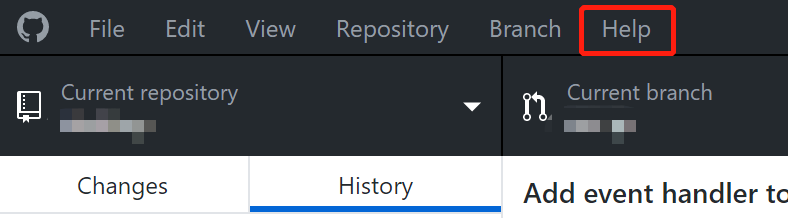
Certains des fichiers journaux peuvent indiquer ce qui suit erreurs ou informations lorsque vous utilisez ou désinstallez GitHub sur Mac :
Erreur 01 : informations d'identification incorrectes
Cela vous indique qu'il y a un problème avec les informations d'identification du compte qui sont stockées sur cette plate-forme.
Erreur 02 : Référentiel introuvable
Cela s'affiche si vous n'êtes pas autorisé à accéder au référentiel particulier que vous souhaitez dupliquer.
Erreur 03 : jeton vide
Cela s'affiche si le jeton d'accès est perdu ou introuvable.
Erreur 04 : Échec de la réalisation
Cela signifie que le référentiel particulier que vous souhaitez dupliquer contient divers sous-modules auxquels vous n'êtes pas autorisé à accéder. En outre, cela signifie également qu'une clé SSH valide ou authentique n'a pas encore été configurée.
En tant que tel, vous pouvez également désinstaller GitHub sur Mac afin de corriger ces erreurs. Nous vous apprendrons cela dans la section suivante - la méthode manuelle.
Partie 2. Comment supprimer manuellement GitHub de mon Mac ?
Comme d'habitude, pour supprimer GitHub de votre ordinateur Mac, vous devez supprimer l'application elle-même. De plus, vous devez supprimer les fichiers et dossiers restants. De cette façon, vous pouvez supprimer complètement l'application du système.
Pour désinstaller manuellement GitHub sur Mac, suivez les étapes ci-dessous:
- Tout d'abord, vous devez vous assurer de quitter GitHub et tous ses processus associés. Pour ce faire, vous devez d'abord quitter GitHub. Vous pouvez également ouvrir Moniteur d'activité afin de s'assurer que tous les processus liés à l'application sont fermés.
- Après cela, visitez le Dossier Applications dans l'ordinateur Mac.
- Une fois dans le dossier Applications, faites glisser l'application GitHub vers le Corbeille
- Après cela, visitez la barre de menus de votre Mac. Ensuite, cliquez sur le bouton appelé Go. Ensuite, cliquez sur l'option Aller au dossier.
- Dans la barre vide qui apparaît, tapez
~/Librarypuis appuyez sur le bouton Go. - Maintenant, le dossier principal de la bibliothèque apparaîtra. Tu peux supprimer tous les fichiers et dossiers liés à GitHub Desktop pour désinstaller complètement GitHub sur Mac. En règle générale, vous pouvez le trouver dans les sous-dossiers ci-dessous :
-
/Application Support/ /Containers//Cache//Logs//Cookies//Preferences//Application Scripts/
- Après avoir déplacé tous les fichiers et dossiers dans la corbeille, vous pouvez simplement vider la poubelle dans votre ordinateur.
- Une fois cela fait, il est temps de redémarrer votre ordinateur Mac.
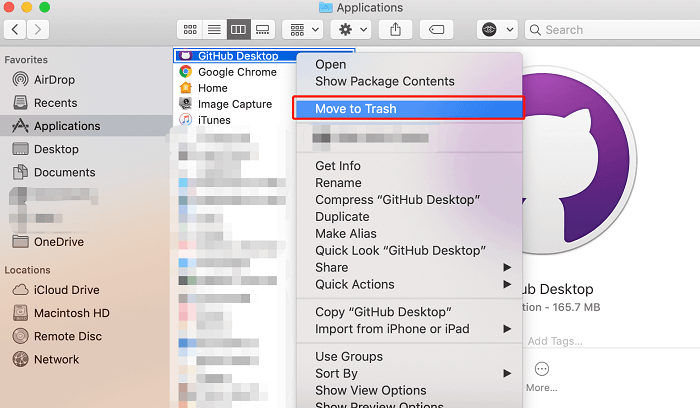
Partie 3. Désinstaller complètement GitHub sur Mac en quelques clics
Cette section vous apprendra comment supprimer GitHub de Mac à l'aide d'un outil simple appelé iMyMac PowerMyMac.
Cet outil d'optimisation contient de nombreuses fonctionnalités, notamment des mini-outils permettant de rechercher et de supprimer des données indésirables. Vous pouvez télécharger PowerMyMac gratuitement et utilisez son App Uninstaller pour désinstaller complètement GitHub. Cet outil peut vous aider à supprimer des applications de votre système.
Pour utiliser l'outil de désinstaller rapidement et facilement GitHub sur Mac, suivez les étapes ci-dessous:
- Téléchargez PowerMyMac depuis iMyMac. Installez l'outil sur votre ordinateur.
- Après cela, ouvrez-le. Sur l'interface, cliquez sur App Uninstaller sur le panneau de gauche.
- Cliquez SCAN bouton
- Une fois la liste des applications installées affichée, sélectionnez GitHub Desktop et ses données associées.
- Ensuite, cliquez sur le bouton appelé NETTOYER.
- Attendez que PowerMyMac confirme que le processus de désinstallation est terminé. Après cela, vous pouvez fermer PowerMyMac. Ensuite, vous pouvez redémarrer votre Mac.

Vous pouvez constater qu'il s'agit de la méthode de désinstallation la plus simple et la plus rapide, n'est-ce pas ? Donc, la prochaine fois, si vous ne savez pas comment désinstaller GitHub sur Mac ou comment supprimer les applications comme Chrome, Adobe, Office ou Avast depuis votre Mac, essayez PowerMyMac pour les supprimer facilement sans restes !
Ce programme vous aidera également optimisez votre Mac en supprimant les fichiers indésirables, les fichiers en double, similaires et transitoires. Faites un essai gratuit maintenant !
Partie 4. Conclusion
Ce guide vous a donné les meilleures façons de supprimer le bureau GitHub de votre ordinateur Mac. Nous avons parlé des erreurs d'authentification dans GitHub Desktop pour les ordinateurs Mac. Après cela, nous avons donné les étapes réelles que vous devez suivre afin de désinstaller GitHub sur Mac.
Une fois cela fait, nous avons expliqué comment supprimer complètement GitHub de votre ordinateur Mac à l'aide d'un outil appelé PowerMyMac. Cet outil peut être récupéré sur son site Web principal. Vous pouvez l'utiliser pour optimiser votre ordinateur, accélérer le fonctionnement de votre Mac et désinstaller des applications sur votre ordinateur Mac. Saisissez l'outil aujourd'hui pour supprimer le bureau GitHub et d'autres applications totalement sans fichiers restants !



